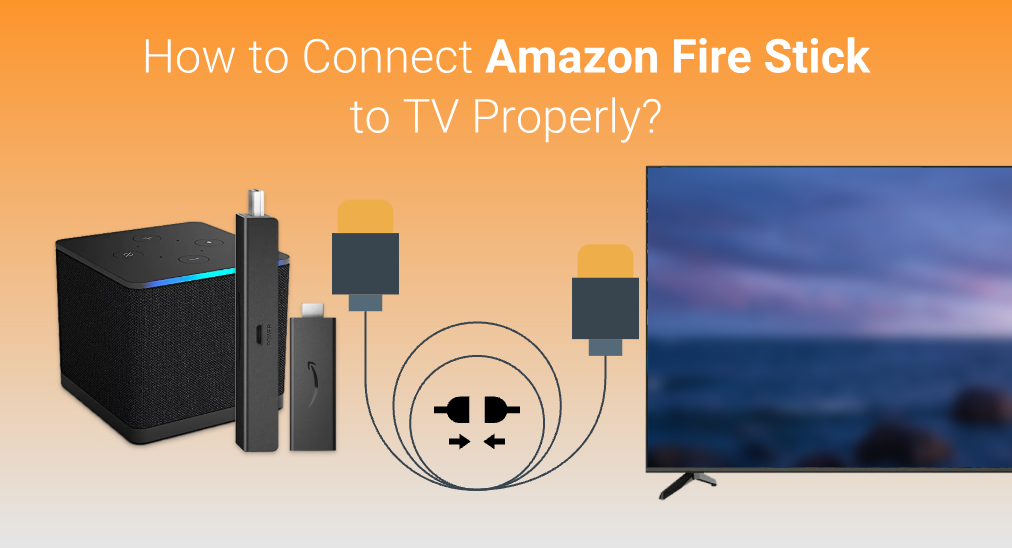
Amazon Fire TV ist einer der bekanntesten Smart-Fernseher in den Vereinigten Staaten und bei allen Liebhabern von Wohnzimmerunterhaltung beliebt, da er umfangreiche Streaming-Dienste bietet. Auch für diejenigen, die andere Fernsehermarken verwenden, ist es möglich, die Streaming-Dienste zu genießen, indem sie einen Amazon Fire Stick kaufen.
Wenn Sie Ihren Amazon Fire Stick erhalten, möchten Sie vielleicht wissen, wie Sie den Amazon Fire Stick mit normalen Fernsehern verbinden können. Dieser Leitfaden soll Ihnen helfen, Ihren Fire Stick unter verschiedenen Umständen richtig mit dem Fernseher zu verbinden.
Inhaltsverzeichnis
Drähte zum Einstecken
Der Amazon Fire Stick benötigt zwei Kabel, um ihn online zu bringen, eines ist das Signalübertragungskabel und das andere ist das Kabel für die Stromversorgung.

Signalübertragungskabel
Das Signalübertragungskabel dient dazu, Video und Audio mit Unterstützung des HDMI-Protokolls an den Fernseher zu senden. HDMI steht für High-Definition Multimedia Interface und hat die Fähigkeit, Bild- und Ton-Signale zu senden.
Befolgen Sie diese Schritte und Sie erfahren, wie Sie den Amazon Fire Stick mit einem HDMI-Kabel an den Fernseher anschließen. Schritt 1. Finden Sie die HDMI-Anschlüsse am Fernseher; normalerweise befinden sie sich an der Rückseite des Fernsehers.
Schritt 2. Finden Sie die HDMI-Anschlüsse am Amazon Fire Stick.
Schritt 3. Holen Sie sich ein HDMI-Kabel und verbinden Sie beide HDMI-Ports miteinander.
Stromversorgungskabel
Die Stromversorgungsleitung dient dazu, den Amazon Fire Stick mit Strom zu versorgen. Obwohl laut HDMI offizielles Dokument, das HDMI-Kabel kann etwa 5 Volt Strom übertragen, es ist jedoch zu schwach, um die Chips im Fire Stick mit Strom zu versorgen. Daher benötigen Sie eine unabhängige Stromversorgung für den Fire Stick selbst.
Signalquelle am Fernseher einstellen
Nachdem Sie beide Kabel an den Amazon Fire Stick und den Fernseher angeschlossen haben, sollten Sie nun den Fernseher so einstellen, dass er das Signal vom richtigen HDMI-Port empfängt.
Ein Fernseher kann jeweils nur ein Signaleingang haben. Auch wenn Sie mehrere Geräte an mehreren Anschlüssen angeschlossen haben, empfängt der Fernseher immer noch das Signal vom Anschluss, der eingestellt wurde. Daher müssen Sie den Signaleingang am Fernseher immer noch einstellen.
Schritt 1. Nehmen Sie die Fernbedienung des Fernsehers. Bitte beachten Sie, dass nur die Fernbedienung des Fernsehers dies tun kann, nicht die Fernbedienung Ihres Fire Stick.
Schritt 2. Klicken Sie auf die INPUT Drücken Sie die Taste auf Ihrer Fernbedienung und wenn Sie keine Ahnung haben, wo sich die Eingabetaste auf Ihrer Fernbedienung befindet, lesen Sie bitte die Bedienungsanleitung.

Schritt 3. Klicken Sie weiter. INPUT Drücken Sie die Taste, bis der Fernseher Signale vom richtigen HDMI-Port empfängt.
Wie verbindet man sich ohne Fernseherfernbedienung?
Methode 1. Schließen Sie den Fire Stick an den richtigen HDMI-Port an.
Nachdem Sie den Fernseher eingeschaltet haben, sehen Sie einen kleinen Block, der die Eingangsquelle kennzeichnet. Sie können angeben, welchen Port der Fernseher zur Eingabe verwendet. Dann müssen Sie nur noch das HDMI-Kabel an den zugehörigen HDMI-Port anschließen.
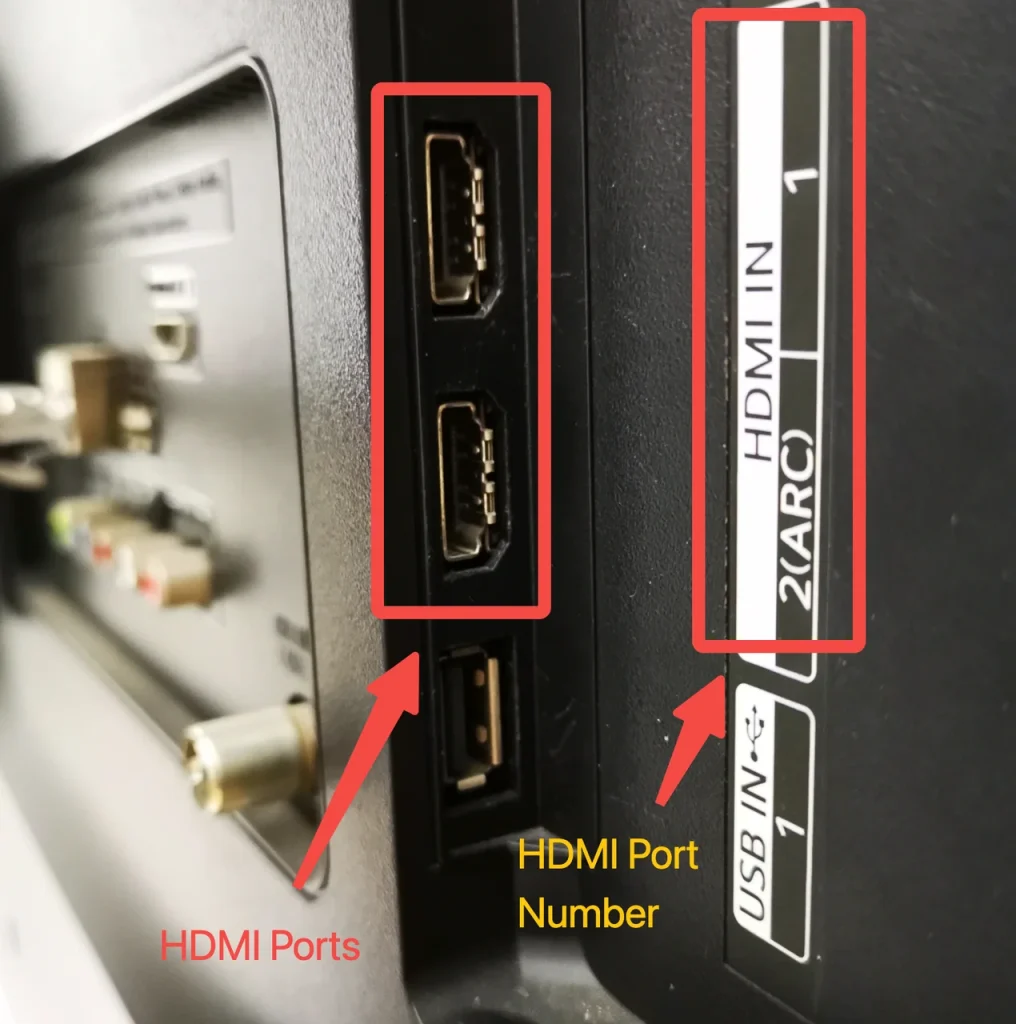
For example, if the TV says it is now using the "HDMI 1", it means it is trying to receive signals from the HDMI port number 1, and all you need to do is plug the HDMI cable from your Fire Stick to the HDMI port number 1 on your TV, and your TV will be able to receive the signal automatically.
Methode 2: Verwenden Sie eine Fernbedienungs-App als Ersatz.
Wenn Sie keinen Zugang zur Fernbedienung haben, aber kaum den HDMI-Port angeben können, können Sie eine Fernbedienungs-App verwenden, um den Fernseher zu steuern und den Eingangsport zu ändern. Angesichts der Vielfalt an Fernsehern, die Sie besitzen, empfehle ich hier die Universelle Fernbedienungs von BoostVision, da es die meisten gängigen Fernsehermarken unterstützt.
Download Remote for Fire TV & Fire Stick
Zunächst müssen Sie die App mit Ihrem Fernseher koppeln. Befolgen Sie diese Schritte, nachdem Sie die App heruntergeladen haben.
Schritt 1. Stellen Sie sicher, dass Ihr Smart-Fernseher und Ihr Smartphone mit demselben WLAN-Netzwerk verbunden sind.
Schritt 2. Öffne die App, klicke Tippen, um zu verbinden Gebiet.
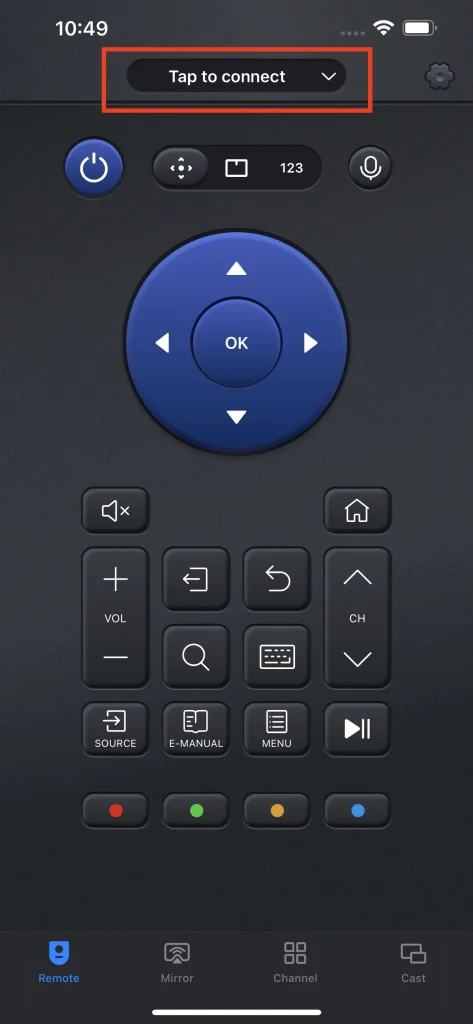
Schritt 3. Wählen Sie den Fernseher, den Sie steuern möchten, aus der Geräteliste aus.

Schritt 4. Für einige Fernseher müssen Sie möglicherweise einen PIN-Code eingeben. Nach diesem Schritt wird die Verbindung automatisch hergestellt.
Schritt 5. Klicken Sie auf die Quelle Drücken Sie die Taste auf der Fernbedienung der App und wechseln Sie die Eingabequelle vollständig zu der, an die Sie angeschlossen sind.
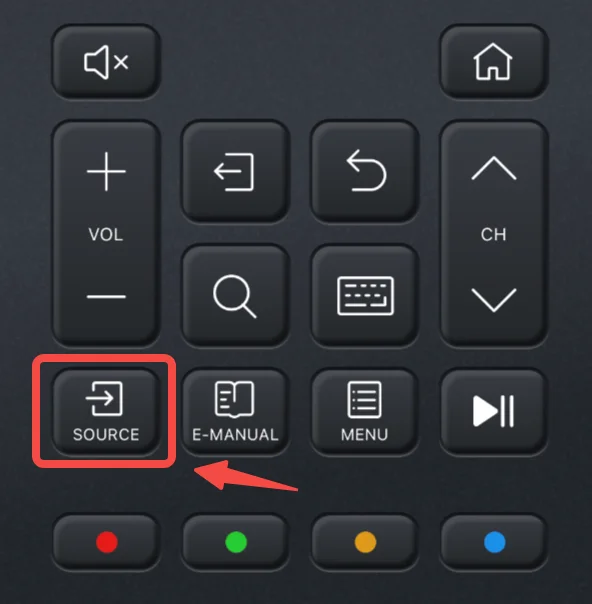
Fazit
In order to properly connect Amazon Fire Stick to TV, you should make sure the signal transmission wire and power supply wire are connected properly. Then, you need to use the remote of the TV to change the HDMI input to the one that is linked to the Amazon Fire Stick. If you don't have a remote for the TV, you can try to use a remote app instead.
Wie man Amazon Fire Stick mit Fernseher verbindet FAQ
F: Wie kann ich meinen Fire Stick auf meinem Fernseher anzeigen lassen?
Zuerst stellen Sie sicher, dass Sie das HDMI-Kabel und das Stromkabel ordnungsgemäß an den Fire Stick angeschlossen haben. Dann müssen Sie Ihre Fernbedienung verwenden, um den Signaleingang auf den umzuschalten, an den Sie Ihren Fire Stick angeschlossen haben.
F: Warum verbindet sich mein Fire Stick nicht mit meinem Fernseher?
Der Grund dafür, dass ein Fire Stick nicht mit dem Fernseher verbunden wird, ist vielfältig, aber in den meisten Fällen durch die folgenden Probleme verursacht:
- Wires aren't properly connected, either HDMI cable or power cable.
- HDMI-Anschluss oder -Kabel ist defekt.
- The TV isn't set to receive signals from the hooked HDMI port.








